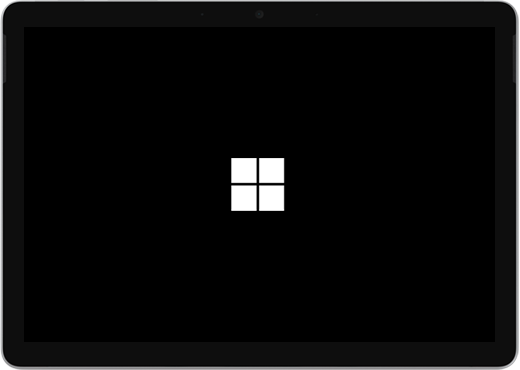A Surface bekapcsol, viszont elakad egy logóképernyőn
Hatókör
Amit Ön lát
-
Microsoft-embléma, ami megmarad egy fekete képernyőn
-
A logó alatt a képernyőn megjelenhet az Eszközök előkészítése vagy egy forgó kör is
Ha ezt látja, és már vár néhány percet, próbálja ki a megoldásokat.
1. megoldás: Leállítás kényszerítése és újraindítás
Nyomja le és tartsa lenyomva a főkapcsolót, amíg a Surface le nem áll és újraindul, és ismét megjelenik a Windows embléma képernyője (körülbelül 20 másodperc), majd engedje fel a főkapcsolót. További információért tekintse át a Leállítás kényszerítése és a Surface újraindítása című témakört.
Ha a Windows nem indul el, próbálja ki a 2. megoldást.
2. megoldás: Állítsa vissza alaphelyzetbe a Surface-t egy helyreállító USB-meghajtóval.
Indítsa el a Surface-t egy USB helyreállító meghajtóval. Ennek módja az alábbi:
-
Állítsa le a Surface eszközt.
-
Helyezzen be egy helyreállítási USB-meghajtót a Surface USB-portjába.
-
Nyomja meg és tartsa lenyomva a hangerőcsökkentés gombot, és közben nyomja meg és engedje el a főkapcsoló gombot. Amikor megjelenik a Surface embléma, engedje el a hangerőcsökkentés gombot.
További információ: USB helyreállító meghajtó létrehozása és használata.
Továbbra is problémákat tapasztal?
Van még egy utolsó lépés, amit elvégezhet. Ha ezek a megoldások nem oldották meg a problémát, a szervizelési és támogatási lehetőségek segíthetnek Önnek.
Megjegyzés: Ha a Surface egy üzleti eszköz (amely egy szervezet tulajdonában van), tekintse meg a Surface üzleti és oktatási szolgáltatási lehetőségeit ismertető cikket.
Küldés a Microsoftnak Ha elő szeretné készíteni az eszközt szállításra a Microsoftnak, ellenőrizheti a jótállását, szervizrendelést hozhat létre és kinyomtathat egy fuvarlevélcímkét.
Személyes támogatás keresése Egyes országokban a Microsoft személyes szolgáltatási központokat is kínál. A lehetőségek között lehet a professzionális hardvervizsgálat, a hibaelhárítás és a rendszer helyreállítása.
Önjavítás Ha rendelkezik műszaki tapasztalattal és a megfelelő szerszámokkal, a Microsoft számos cserealkatrészt és szerviz útmutatót kínál, amelyek lehetővé teszik a javítások önálló elvégzését.
További információt a Surface szervizelése vagy javítása című útmutatóban olvashat.